Како убацити формулу у Ворд
Edukativni програм Од технологије / / December 28, 2020
У програму Ворд Онлине не постоје алати за формуле. Због тога ће вам требати верзија уредника за рачунаре. Ова упутства су написана на примеру Виндовс-а, али кораци су исти у програму Ворд за мацОС.
Како убацити формулу шаблона у Ворд
Ворд има уграђен скуп унапред дефинисаних једначина. Међу њима су формуле за површину троугла и круга, Њутнови биноми, тригонометријски идентитети и други изрази. Можете их уметнути без ручног куцања било чега.
1. Кликните Уметни и кликните стрелицу поред алата Једначење (или Формуле у мацОС-у).
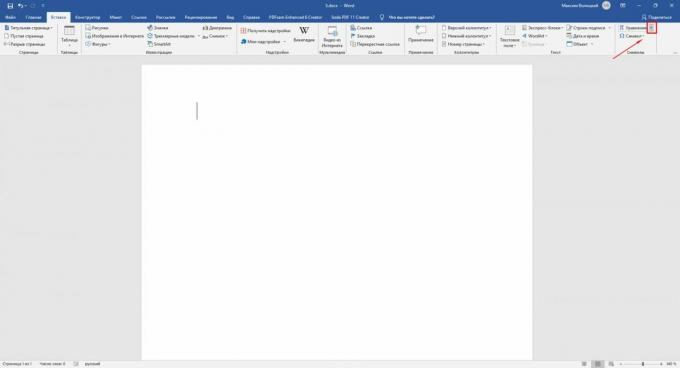
2. Изаберите жељену формулу са листе која ће се појавити. Ако га овде нема, задржите показивач изнад Аддитионал Екуатионс Фром Оффице.цом и погледајте алтернативну листу која се појављује на екрану. Додатне формуле су доступне само у оперативном систему Виндовс.
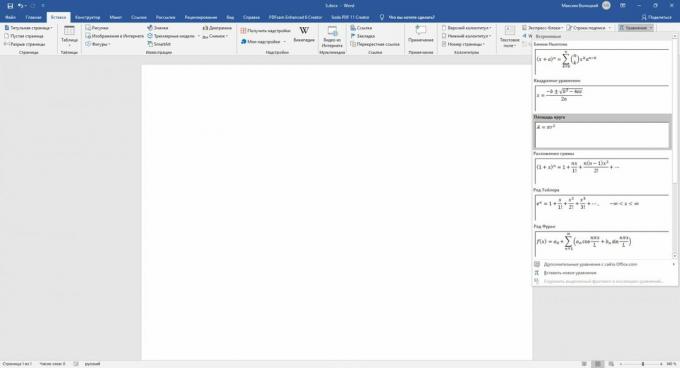
3. Ако је потребно, кликните на уметнуту формулу и уредите је.
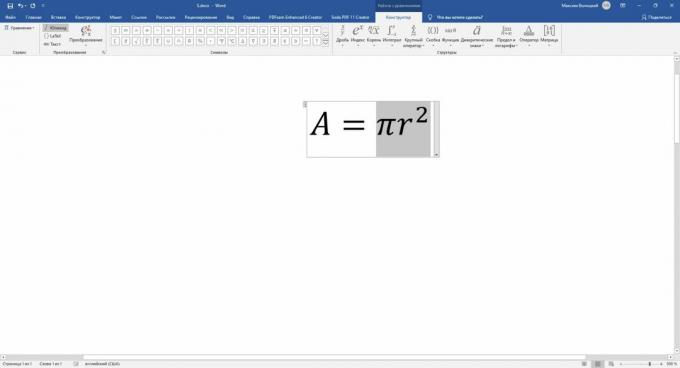
Читајући сада🔥
- Како групирати картице у Цхроме-у
Како створити сопствену формулу у програму Ворд
Ако потребна формула није међу предлошцима, можете прикупити своју једначину у посебном конструктору помоћу библиотеке математички знаци.
1. Кликните на Убаци → Једначина (Формула на мацОС).
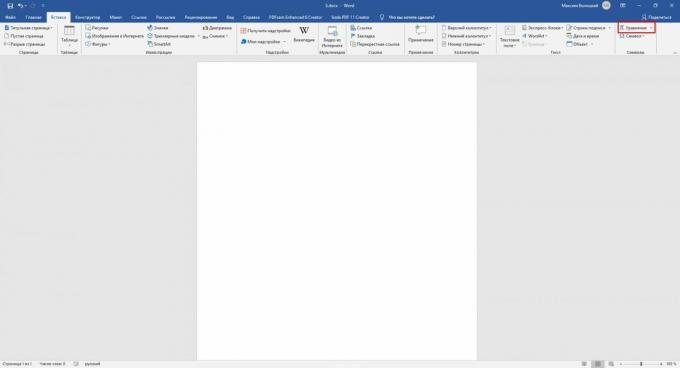
2. Користите алате у менију Дизајн који се отвори. Захваљујући њима можете уметати и уређивати разне математичке симболе и структуре: матрице, разломке, логаритме, заграде, корене, дијакритику, интеграле итд.

Како сачувати формулу као образац
Тако да у будућности не морате поново градити формулу која је већ креирана у конструктору, можете је додати на листу шаблона. То ће вам омогућити да га уметнете баш као и друге једначине шаблона.
1. Кликните на три тачке у углу жељене формуле да бисте је изабрали.
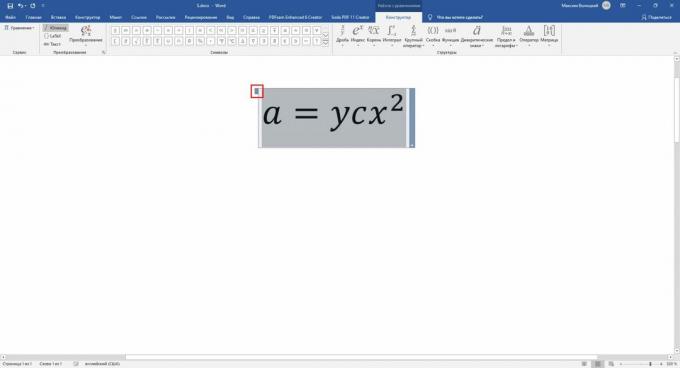
2. Кликните Уметни, кликните стрелицу поред алата за једначење (Формула на мацОС-у) и изаберите Сачувај избор у галерију једначина.
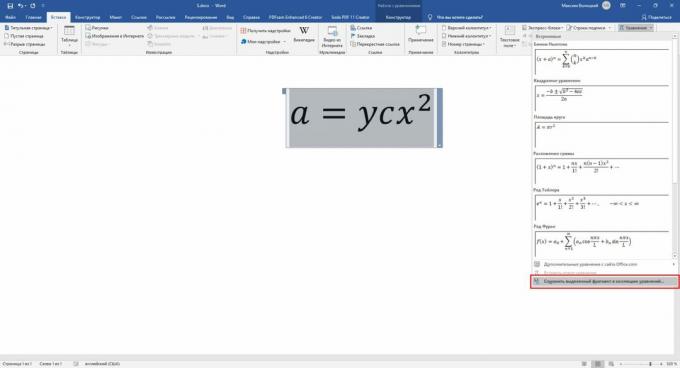
3. У менију који се отвори подесите параметре формуле: име, категорија (на пример, „Алгебра“ или „Физика“) и, ако је потребно, опис. Када завршите, кликните на дугме У реду.
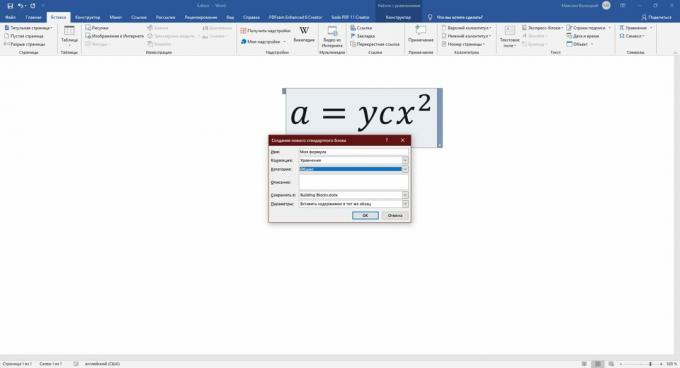
Додата формула ће се појавити на листи једначина шаблона у менију „Убаци“ → „Једначина“ („Формула“ у мацОС-у), одакле се може убацити у документ.
Како у Ворд убацити формулу у табелу
Ворд такође подржава паметне формуле које могу да изврше једноставне радње на подацима у ћелијама табеле. На пример, могу се користити за израчунавање збира бројева или проналажење највећег броја.
1. Попунити сто бројеви.

2. Поставите курсор у ћелију у којој желите да видите резултат израчунавања.
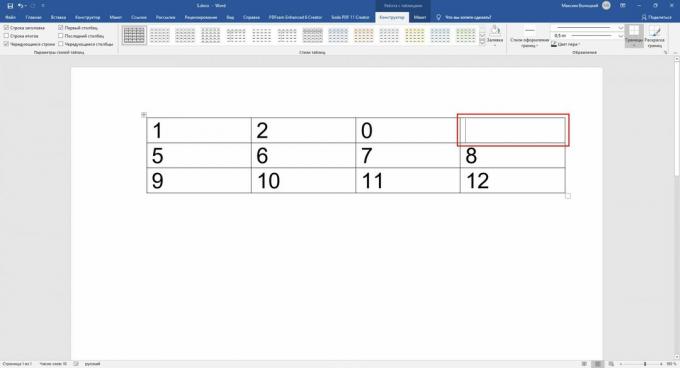
3. На траци са алаткама кликните Распоред (поред картице дизајна табеле) и изаберите Формула.
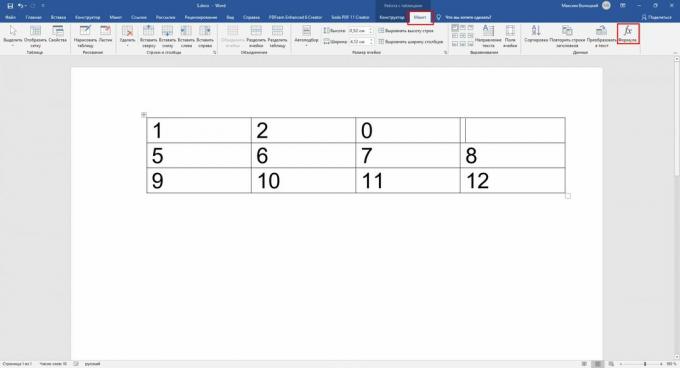
4. Када се отвори мени са параметрима формуле, у пољу Инсерт Фунцтион изаберите жељеног оператора. На пример, СУМ () израчунава збир бројева у ћелијама, АВЕРАГЕ () проналази аритметичку средину, а МИН () и МАКС () одређују најмањи и највећи број. Комплетну листу подржаних оператора са описима можете пронаћи у помоћ Ворд.
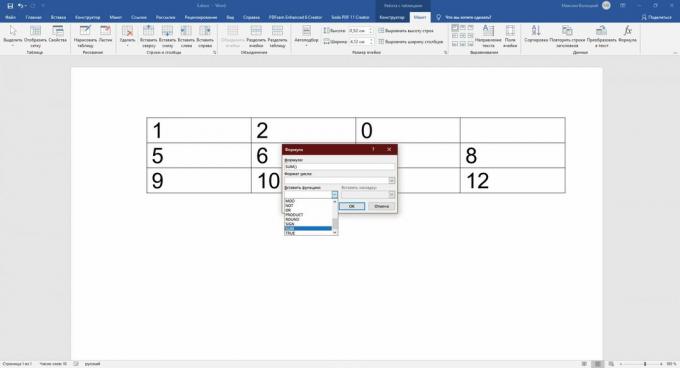
5. У пољу Формула наведите локацију бројева на које желите да примените изабрани оператор. То се може учинити помоћу посебних аргумената. Сваки од њих бира све бројеве у одређеном смеру у односу на ћелију са резултатом: ДЕСНО - десно, ЛЕВО - лево, ИСПОД - испод и ИСПОД - преко. Да бисте избегли грешке, празне ћелије које се узимају у обзир при прорачуну попуните нулама.
На пример, напишимо формулу која израчунава збир свих бројева који се налазе лево и доле у односу на ћелију са резултатом, користећи оператор СУМ () и аргументе ЛЕВО и ДОЉЕ:
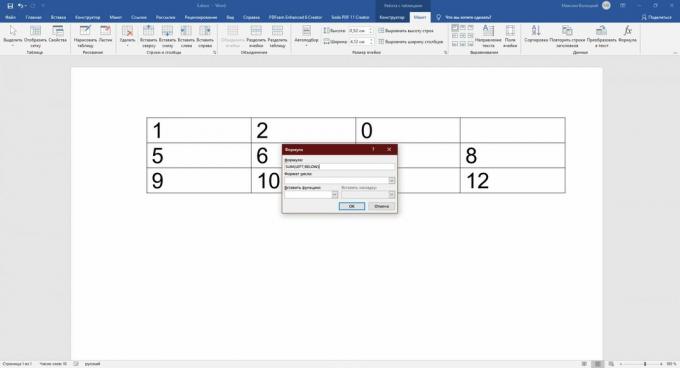
Аргументи се уносе у заграде иза оператора. Могу се комбиновати у две, одвојене тачком и зарезом. Резултат се приказује у претходно изабраној ћелији:

Као што сте већ приметили, рад са таквим формулама није баш згодан. А њихова функционалност је ограничена и значајно инфериорна у односу на могућности Екцел. Али можете једноставно да рачунате из свог уређивача текста.
Прочитајте такође📄✏️💻
- Како нумерисати странице у програму Ворд
- Како направити садржај у програму Ворд за неколико секунди
- Како направити фусноту у програму Ворд за Виндовс, мацОС или веб
- 3 начина за смањење величине документа у МС Ворд-у
- Како се користи скривени претварач јединица у програму Мицрософт Ворд



